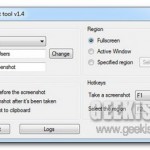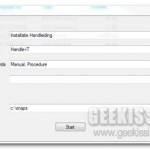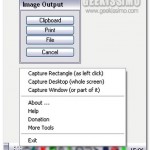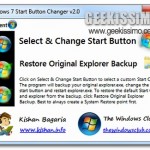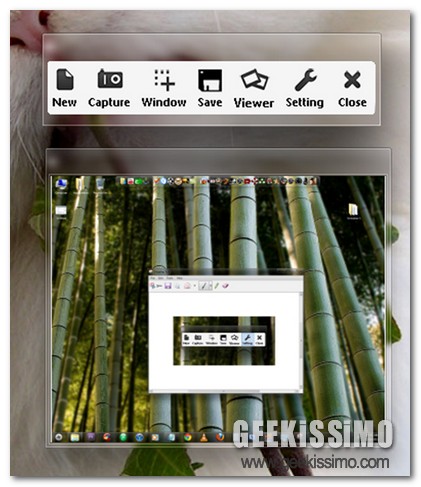
Su Geekissimo abbiamo avuto modo di fare la conoscenza di diversi software mediante cui creare screenshot, come nel caso di Screen Caputre + Print proposto proprio alcuni giorni addietro.
Quest’oggi, proseguendo sulla medesima linea, andiamo a dare un’occhiata a iScreen Capture, un’ulteriore risorsa rientrante nella categoria in questione ed interamente dedicata agli utilizzatori di Windows 7 (a 32-bit ma, a differenza di quanto indicato dal suo sviluppatore, anche a 64-bit).
iScreen Capture è infatti un software completamente gratuito ed abbastanza leggero che consente di catturare lo schermo e di salvare gli screenshot ottenuti sulla postazione multimediale in uso.
A seconda di quelle che sono le diverse esigenze di ciascun utente sarà possibile catturare screenshot dell’intero desktop o, in alternativa, di una specifica finestra.
Unitamente alla funzionalità mediante cui catturare lo schermo iScreen Capture integra anche un visualizzatore d’immagini, così com’è possibile notare osservando lo screenshot collocato all’inizio di questo post, utilizzabile, qualora lo si desideri, mediante drag and drop.
Cliccando invece sul comando Setting sarà possibile personalizzare l’utilizzo di iScreen Capture in base alle proprie preferenze.
L’impiego di iScreen Capture viene inoltre reso estremamente semplice e particolarmente gradevole dalla sua interfaccia utente, minimale, compatta ma, al contempo, elegante.
Al fine di non intralciare l’operato dell’utente iScreen Capture potrà anche essere minimizzato nella system tray risultando però accessibile in qualsiasi momento.
iScreen Capture, per gli amanti dei software portatili, è un applicativo che non richiedere alcuna installazione per poter essere impiegato e, inoltre, considerando la sua natura, potrà essere annesso e trasportato su chiavetta USB.
Download | iScreen Capture